
Umschalten zwischen 1-seitigem und 2-seitigem Druck
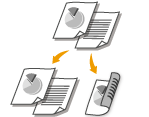 |
Dieses Gerät kann sowohl 1-seitig als auch 2-seitig drucken. Die Standardeinstellung ist [Doppelseitiger Druck]. Ändern Sie die Einstellung wie erforderlich.
|
 |
|
Der 2-seitige Druck ist bei Verwendung von einigen Formaten und Typen von Papier möglicherweise nicht verfügbar. Papier
|
Registerkarte [Grundeinstellungen]  Wählen Sie [Einseitendruck] oder [Doppelseitiger Druck] in [Einseitiger Druck/Doppelseitiger Druck/Broschürendruck]
Wählen Sie [Einseitendruck] oder [Doppelseitiger Druck] in [Einseitiger Druck/Doppelseitiger Druck/Broschürendruck]  Wählen Sie die Bindeposition in [Bindung]
Wählen Sie die Bindeposition in [Bindung]  [OK]
[OK]
 Wählen Sie [Einseitendruck] oder [Doppelseitiger Druck] in [Einseitiger Druck/Doppelseitiger Druck/Broschürendruck]
Wählen Sie [Einseitendruck] oder [Doppelseitiger Druck] in [Einseitiger Druck/Doppelseitiger Druck/Broschürendruck]  Wählen Sie die Bindeposition in [Bindung]
Wählen Sie die Bindeposition in [Bindung]  [OK]
[OK]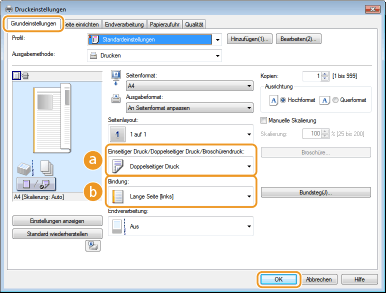
 [Einseitiger Druck/Doppelseitiger Druck/Broschürendruck]
[Einseitiger Druck/Doppelseitiger Druck/Broschürendruck]
Wählen Sie [Einseitendruck] oder [Doppelseitiger Druck].

Näheres zu [Broschürendruck] finden Sie unter Drucken von Broschüren.
 [Bindung]
[Bindung]
Wenn ein gedrucktes Dokument mit einem Hefter oder ähnlicher Vorrichtung gebunden werden soll, geben Sie die Bindungsposition am Dokument ein. Je nach festgelegter Bindungsposition wird die Druckausrichtung geändert. Um die Randbreite für die Bindungsposition festzulegen, klicken Sie auf [Bundsteg].
|
[Lange Seite [links]]
|
Druckt ein Dokument so aus, dass die gedruckten Seiten horizontal geöffnet werden, wenn sie an der langen Kante gebunden sind.
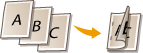 |
|
[Kurze Seite [oben]]
|
Druckt ein Dokument so aus, dass die gedruckten Seiten vertikal geöffnet werden, wenn sie an der kurzen Kante gebunden sind.
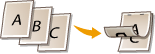 |
|
[Lange Seite [oben]]
|
Druckt ein Dokument so aus, dass die gedruckten Seiten vertikal geöffnet werden, wenn sie an der langen Kante gebunden sind.
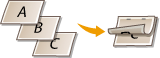 |
|
[Kurze Seite [links]]
|
Druckt ein Dokument so aus, dass die gedruckten Seiten horizontal geöffnet werden, wenn sie an der kurzen Kante gebunden sind.
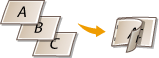 |
[Bundsteg]
Legen Sie einen Bindungsrand fest.
